Luminar AI: 풍경 사진 편집 워크플로우
풍경 사진 기술을 한 단계 업그레이드하고 싶으신가요? Luminar AI는 강력한 도구 모음을 통해 여러분의 이미지를 숨막히게 아름다운 비주얼로 변화시킵니다. 이 가이드는 직관적인 Luminar AI 환경 내에서 초기 조정부터 창의적인 향상에 이르기까지 완전한 편집 워크플로우를 안내할 것입니다. 숙련된 사진작가이든 이제 막 시작한 초보자이든, 풍경 사진을 향상시키고 전문가 수준의 결과를 얻기 위한 귀중한 통찰과 실용적인 팁을 발견할 수 있습니다. AI 기반 기능과 템플릿을 활용하여 사진을 멋진 예술 작품으로 바꾸는 방법, 특히 극적인 흑백 이미지를 만드는 데 중점을 두어 알아보세요.
주요 내용
- Luminar AI의 간소화된 워크플로우 탐색: 카탈로그, 템플릿, 편집, 내보내기.
- 풍경 사진을 빠르고 효과적으로 향상시키기 위해 템플릿 활용.
- 독특하고 개성 있는 룩을 위해 템플릿 사용자 지정.
- 정밀한 조정을 위해 Light, Enhance AI, Structure AI와 같은 필수 도구 마스터.
- 극적인 효과를 위해 이미지를 흑백으로 변환하는 방법 학습.
- 루미넌스 조정을 사용하여 극적인 룩을 만드는 팁 발견.
- 깊이와 분위기를 향상시키기 위해 레이어드 포그와 같은 대기 효과 추가.
- 독특한 예술적 스타일을 위해 미묘한 색조를 적용하는 토닝 사용.
- 산과 같은 주요 영역의 디테일을 향상시키기 위해 구조 미세 조정.
- 미묘하지만 강력한 변화를 확인하기 위해 편집 전후 비교.
Luminar AI에서 풍경 사진 편집 시작하기
Luminar AI 워크플로우 이해
Luminar AI는 사용하기 쉬운 워크플로우로 편집 프로세스를 단순화하여 편리함과 효율성을 강조합니다. 단계는 간단합니다: 카탈로그, 템플릿, 편집, 내보내기. 카탈로그에서 사진을 가져와 Luminar AI 라이브러리 내에서 정리하여 컬렉션을 쉽게 관리할 수 있습니다. 그런 다음, 사전 디자인된 템플릿을 적용하여 사진을 즉시 향상시킬 수 있습니다. 이 템플릿은 훌륭한 시작점이며, 여러분의 독특한 스타일에 맞게 조정할 수 있습니다. 편집 모듈은 이미지를 수동으로 세밀하게 조정하고 사용자 지정할 수 있는 다양한 도구를 제공합니다. 마지막으로, 내보내기 모듈을 사용하여 완성된 편집본을 소셜 미디어 또는 기타 플랫폼에 저장하고 공유하세요.
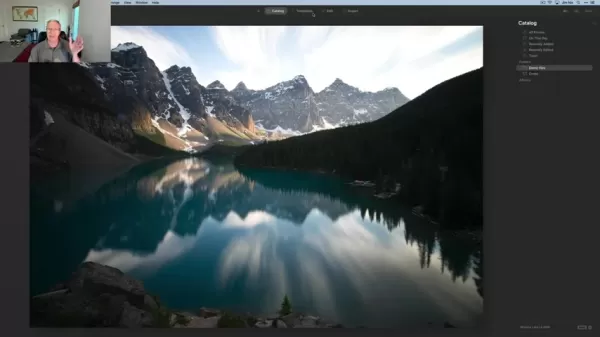
빠른 향상을 위한 템플릿 활용
Luminar AI의 템플릿은 사진을 빠르게 향상시키려는 사진작가들에게 획기적인 도구입니다. 한 번의 클릭으로 사진을 즉시 변화시키는 템플릿을 적용할 수 있습니다. 소프트웨어는 이미지를 스마트하게 분석하여 콘텐츠에 따라 관련 템플릿을 제안합니다. 풍경 사진의 경우, Easy Landscapes, Natural Skies, Sunsets와 같은 옵션을 통해 색상, 대비, 디테일을 조정하여 시각적으로 매력적인 결과를 얻을 수 있습니다. 하지만 여기서 멈추지 마세요; Luminar AI는 템플릿을 사용자 지정할 수 있게 하여 자동화와 수동 제어를 조합해 효율적이면서도 창의적인 편집을 가능하게 합니다. 다양한 템플릿을 시도하고 조정을 미세하게 조정하여 여러분의 비전에 맞게 조정하세요.
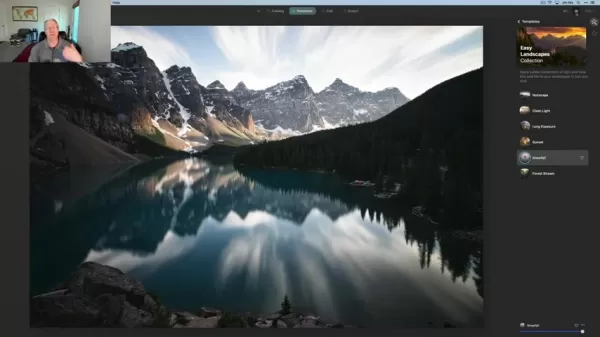
개인적인 터치를 위한 템플릿 사용자 지정
Luminar AI의 진정한 마법은 템플릿을 사용자 지정하여 여러분의 독특한 스타일을 반영하는 데 있습니다. 템플릿을 적용한 후, 노출, 대비, 색상 균형과 같은 설정을 조정하여 풍경 사진의 최고를 끌어낼 수 있습니다. 직관적인 인터페이스는 이러한 조정을 쉽게 만듭니다. 또한 Enhance AI와 Structure AI 같은 AI 기반 도구를 사용하여 이미지의 특정 측면을 세밀하게 조정할 수 있습니다. 템플릿을 사용자 지정함으로써 여러분의 예술적 비전을 보여주고 사진을 돋보이게 하는 일관된 편집 스타일을 개발할 수 있습니다.

극적인 효과를 위한 흑백 변환
흑백으로 전환하면 풍경 사진에 강력하고 극적인 효과를 더할 수 있습니다. 이는 색상 방해 요소를 제거하여 구도, 텍스처, 톤에 시선을 집중시킵니다. Luminar AI의 전용 Black & White 도구는 변환 프로세스를 단순화하지만, 단순히 이미지를 탈색하면 밋밋한 결과가 될 수 있습니다. 이 도구의 고급 컨트롤을 사용하면 개별 색상 채널의 루미넌스를 조정하여 풍부하고 미묘한 흑백 효과를 만들 수 있습니다.

대비를 위한 루미넌스 미세 조정
흑백으로 변환한 후, 개별 색상의 루미넌스를 조정하면 이미지의 대비에 극적인 영향을 줄 수 있습니다. 영역을 선택적으로 어둡게 하거나 밝게 함으로써 시청자의 시선을 유도하고 구도를 향상시킬 수 있습니다. 예를 들어, 푸른 하늘과 초록 잎이 있는 풍경에서 파란색 채널을 어둡게 하면 극적인 하늘을 만들 수 있고, 초록색 채널을 밝게 하면 나무의 디테일을 강조할 수 있습니다. 균형 잡히고 시각적으로 매력적인 이미지를 목표로, 작은 점진적 조정을 하고 그 효과를 평가하세요.

Luminar AI의 고급 편집 기법
Atmosphere AI로 대기 효과 추가
Luminar AI의 Atmosphere AI 도구를 사용하면 안개, 연무, 미스트와 같은 대기 효과를 풍경 사진에 추가하여 깊이, 분위기, 드라마를 만들 수 있습니다. 이러한 효과는 평범한 장면을 초현실적으로 변화시킬 수 있습니다. 이 도구는 사용하기 쉬우며, 효과를 선택한 후 Amount, Depth, Lightness 슬라이더를 조정하여 세밀하게 조정할 수 있습니다. 미묘함이 핵심입니다; 적은 양으로도 큰 효과를 볼 수 있습니다. 작은 조정부터 시작하여 원하는 효과를 얻을 때까지 점진적으로 강도를 높여보세요. 다양한 효과를 실험하여 사진을 어떻게 향상시킬 수 있는지 확인하세요.
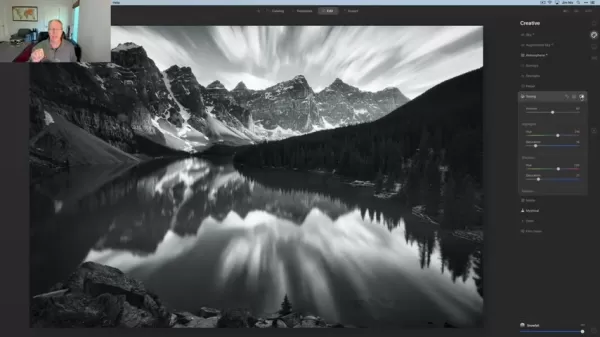
독특한 스타일을 위한 창의적인 토닝
흑백 풍경 사진을 더 발전시키기 위해, 미묘한 색조를 도입하는 토닝을 실험해보세요. 토닝은 빈티지 느낌, 따뜻함, 또는 차가움을 추가하여 전체 분위기를 향상시킬 수 있습니다. Luminar AI의 Toning 도구를 사용하면 흑백 사진의 하이라이트와 그림자에 색조를 쉽게 추가할 수 있습니다. 다양한 색조를 선택하고 채도를 조정하여 다양한 효과를 만들 수 있습니다. 예를 들어, 하이라이트에 미묘한 세피아 톤은 빈티지 느낌을 줄 수 있고, 그림자에 차가운 블루 톤은 현대적인 룩을 제공합니다. 이미지에 가장 잘 어울리는 토닝 스타일을 찾기 위해 실험하는 것이 중요합니다.
Luminar AI에서 풍경 사진 편집 단계별 가이드
1단계: 사진 가져오기
Luminar AI의 카탈로그로 풍경 사진을 가져오는 것부터 시작하세요. 여기서 이미지를 관리하고 정리할 수 있습니다.
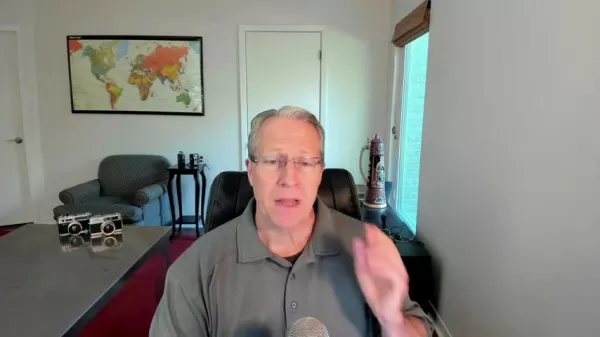
2단계: 템플릿 적용
템플릿 탭으로 이동하여 풍경 사진에 제안된 옵션을 탐색하세요. 여러분의 비전에 맞는 템플릿을 선택하여 사진에 적용하세요. 'Easy Landscapes' 컬렉션은 시작하기에 좋은 곳입니다.
3단계: 템플릿 사용자 지정
편집 탭으로 전환하여 템플릿 조정을 세밀하게 조정하세요. 노출, 대비, 하이라이트, 그림자를 위한 Light 설정을 조정하세요. Enhance AI를 사용하여 전체 디테일과 선명도를 향상시키세요.
4단계: 흑백으로 변환
Essentials 패널에서 Black & White 도구를 선택하세요. 'Convert to B&W'를 클릭하여 이미지를 흑백으로 변환하세요. 개별 색상의 루미넌스 슬라이더를 조정하여 대비와 톤 범위를 제어하세요.
5단계: 대기 효과 추가
Creative 패널로 이동하여 Atmosphere AI를 선택하세요. 'Layered Fog'를 선택하고 Amount, Depth, Lightness 슬라이더를 실험하여 미묘한 대기 효과를 추가하세요.
6단계: 토닝 적용
Creative 패널에서 Toning을 선택하세요. 하이라이트와 그림자 섹션에서 Hue 및 Saturation 슬라이더를 실험하여 미묘한 색조를 만드세요. 실버 또는 블루 톤은 흑백 풍경에 독특한 터치를 더할 수 있습니다.
7단계: 사진 내보내기
편집에 만족하면 Export 버튼을 클릭하여 완성된 사진을 저장하세요. 원하는 파일 형식, 해상도, 압축 설정을 선택하세요.
Luminar AI: 장점과 단점 분석
장점
- 사용자 친화적인 인터페이스로 배우고 사용하기 쉬움.
- 복잡한 편집 작업을 단순화하는 AI 기반 도구.
- 사진을 빠르고 쉽게 향상시키는 템플릿.
- 창의적 제어를 위한 사용자 지정 가능한 템플릿.
- 다른 소프트웨어와 연결할 수 있는 독립 실행형 제품.
단점
- 상대적으로 새로운 프로그램, 아직 베타 버전.
- 시스템 자원을 많이 사용하며, 오래된 하드웨어에서 느릴 수 있음.
- AI에 대한 의존성은 일부 사용자의 창의적 제어를 제한할 수 있음.
Luminar AI에 대한 자주 묻는 질문
Luminar AI는 초보자에게 적합한가요?
네, Luminar AI는 사용자 친화적인 인터페이스와 AI 기반 도구로 설계되어 모든 수준의 사진작가에게 접근 가능합니다. 편집이 처음이라도 전문가 수준의 결과를 얻을 수 있습니다. 템플릿 기능은 사진을 빠르게 향상시키는 방법을 제공하며, 편집 모듈은 사용자 지정을 가능하게 합니다. 소프트웨어를 마스터하는 데 도움이 되는 많은 온라인 튜토리얼과 자료가 있습니다.
Luminar AI를 Photoshop이나 Lightroom의 플러그인으로 사용할 수 있나요?
현재 Luminar AI는 독립 실행형 애플리케이션으로 작동하지만, Photoshop과 같은 다른 소프트웨어와 외부 편집기로 통합할 수 있습니다. 즉, 다른 애플리케이션에서 이미지를 Luminar AI로 열어 특화된 편집을 할 수 있습니다. Skylum은 추가로 사용할 수 있는 다른 플러그인을 개발했습니다.
Luminar AI는 Luminar 4를 대체하나요?
네, Luminar AI는 Luminar 4를 대체했습니다. 이는 AI 기술을 사용하여 편집 프로세스를 간소화하고 향상시키는 새로운 세대의 사진 편집 소프트웨어입니다. Luminar 4도 강력했지만, Luminar AI는 더 효율적인 워크플로우와 멋진 결과를 위한 다양한 AI 기반 기능을 제공합니다. 아직 개발 중이라는 점을 유의하세요.
풍경 사진 편집에 대한 관련 질문
풍경 사진을 위한 최적의 카메라 설정은 무엇인가요?
풍경 사진을 위한 최적의 카메라 설정은 장면과 예술적 비전에 따라 다릅니다. 그러나 일반적인 가이드라인으로는 노이즈를 최소화하기 위해 낮은 ISO(100-400), 최대 심도를 위해 좁은 조리개(f/8-f/16), 조명에 적합한 셔터 속도를 사용하는 것이 포함됩니다. 저조도에서 선명한 이미지를 위해 삼각대가 필수적입니다. 다양한 설정을 실험하여 자신에게 가장 적합한 것을 찾아보세요.
풍경 사진 편집에 필수적인 도구는 무엇인가요?
풍경 사진 편집에 필수적인 도구에는 Light, Enhance, Structure 옵션이 포함됩니다. 이러한 기본 도구는 고품질 사진을 만드는 데 중요합니다.
관련 기사
 마스터 에메랄드 카이조 누즐로크: 궁극의 생존 & 전략 가이드
에메랄드 카이조는 지금까지 고안된 가장 강력한 포켓몬 ROM 해킹 중 하나입니다. 누즈락을 시도하면 난이도가 기하급수적으로 증가하지만, 세심한 계획과 전략적인 실행을 통해 승리를 거둘 수 있습니다. 이 최종 가이드는 하드코어 누즐로크 규칙에 따라 에메랄드 카이조를 정복하기 위한 필수 도구, 실전 테스트를 거친 전술, 심층적인 AI 분석을 제공합니다. 포켓몬
마스터 에메랄드 카이조 누즐로크: 궁극의 생존 & 전략 가이드
에메랄드 카이조는 지금까지 고안된 가장 강력한 포켓몬 ROM 해킹 중 하나입니다. 누즈락을 시도하면 난이도가 기하급수적으로 증가하지만, 세심한 계획과 전략적인 실행을 통해 승리를 거둘 수 있습니다. 이 최종 가이드는 하드코어 누즐로크 규칙에 따라 에메랄드 카이조를 정복하기 위한 필수 도구, 실전 테스트를 거친 전술, 심층적인 AI 분석을 제공합니다. 포켓몬
 AI 기반 커버 레터: 학술지 투고를 위한 전문가 가이드
오늘날과 같이 경쟁이 치열한 학술 출판 환경에서는 효과적인 커버 레터를 작성하는 것이 원고 채택에 결정적인 차이를 만들 수 있습니다. ChatGPT와 같은 AI 기반 도구가 어떻게 이 필수적인 작업을 간소화하여 저널 편집자의 관심을 사로잡는 세련되고 전문적인 서신을 작성하는 데 도움을 주는지 알아보세요. 종합 가이드에서는 제출 패키지를 최적화하고 출판 성공
AI 기반 커버 레터: 학술지 투고를 위한 전문가 가이드
오늘날과 같이 경쟁이 치열한 학술 출판 환경에서는 효과적인 커버 레터를 작성하는 것이 원고 채택에 결정적인 차이를 만들 수 있습니다. ChatGPT와 같은 AI 기반 도구가 어떻게 이 필수적인 작업을 간소화하여 저널 편집자의 관심을 사로잡는 세련되고 전문적인 서신을 작성하는 데 도움을 주는지 알아보세요. 종합 가이드에서는 제출 패키지를 최적화하고 출판 성공
 미국, 소셜 미디어 규제로 외국 공무원을 제재하다
미국, 글로벌 디지털 콘텐츠 규제에 반대 입장 표명이번 주 국무부는 유럽의 디지털 거버넌스 정책을 겨냥해 날카로운 외교적 비난을 발표하며 온라인 플랫폼 통제에 대한 긴장이 고조되고 있음을 알렸습니다. 마르코 루비오 장관은 미국의 디지털 공간에 영향을 미치는 과도한 검열에 관여하는 외국 공무원을 대상으로 하는 새로운 비자 제한 정책을 발표했습니다.새로
의견 (4)
0/200
미국, 소셜 미디어 규제로 외국 공무원을 제재하다
미국, 글로벌 디지털 콘텐츠 규제에 반대 입장 표명이번 주 국무부는 유럽의 디지털 거버넌스 정책을 겨냥해 날카로운 외교적 비난을 발표하며 온라인 플랫폼 통제에 대한 긴장이 고조되고 있음을 알렸습니다. 마르코 루비오 장관은 미국의 디지털 공간에 영향을 미치는 과도한 검열에 관여하는 외국 공무원을 대상으로 하는 새로운 비자 제한 정책을 발표했습니다.새로
의견 (4)
0/200
![AnthonyMoore]() AnthonyMoore
AnthonyMoore
 2025년 8월 17일 오후 10시 0분 59초 GMT+09:00
2025년 8월 17일 오후 10시 0분 59초 GMT+09:00
Luminar AI semble incroyable pour sublimer les paysages ! J’adore l’idée d’un outil intuitif qui simplifie l’édition tout en offrant des résultats pro. Vous l’utilisez pour quels types de photos ? 😊


 0
0
![WillPerez]() WillPerez
WillPerez
 2025년 8월 16일 오후 6시 0분 59초 GMT+09:00
2025년 8월 16일 오후 6시 0분 59초 GMT+09:00
Luminar AI sounds like a game-changer for photo editing! I love how it simplifies the workflow while still packing a punch with creative tools. Can’t wait to try it on my sunset shots! 📸


 0
0
![EdwardWalker]() EdwardWalker
EdwardWalker
 2025년 8월 9일 오전 4시 0분 59초 GMT+09:00
2025년 8월 9일 오전 4시 0분 59초 GMT+09:00
Luminar AI sounds like a game-changer for photo editing! I love how it simplifies the workflow while still packing a punch with creative tools. Definitely trying this for my next sunset shoot! 🌅


 0
0
![BruceBrown]() BruceBrown
BruceBrown
 2025년 7월 28일 오전 10시 20분 21초 GMT+09:00
2025년 7월 28일 오전 10시 20분 21초 GMT+09:00
Luminar AI sounds like a game-changer for photo editing! I love how it simplifies the workflow while still packing a punch with creative tools. Can’t wait to try it on my next mountain shoot! 📸


 0
0
풍경 사진 기술을 한 단계 업그레이드하고 싶으신가요? Luminar AI는 강력한 도구 모음을 통해 여러분의 이미지를 숨막히게 아름다운 비주얼로 변화시킵니다. 이 가이드는 직관적인 Luminar AI 환경 내에서 초기 조정부터 창의적인 향상에 이르기까지 완전한 편집 워크플로우를 안내할 것입니다. 숙련된 사진작가이든 이제 막 시작한 초보자이든, 풍경 사진을 향상시키고 전문가 수준의 결과를 얻기 위한 귀중한 통찰과 실용적인 팁을 발견할 수 있습니다. AI 기반 기능과 템플릿을 활용하여 사진을 멋진 예술 작품으로 바꾸는 방법, 특히 극적인 흑백 이미지를 만드는 데 중점을 두어 알아보세요.
주요 내용
- Luminar AI의 간소화된 워크플로우 탐색: 카탈로그, 템플릿, 편집, 내보내기.
- 풍경 사진을 빠르고 효과적으로 향상시키기 위해 템플릿 활용.
- 독특하고 개성 있는 룩을 위해 템플릿 사용자 지정.
- 정밀한 조정을 위해 Light, Enhance AI, Structure AI와 같은 필수 도구 마스터.
- 극적인 효과를 위해 이미지를 흑백으로 변환하는 방법 학습.
- 루미넌스 조정을 사용하여 극적인 룩을 만드는 팁 발견.
- 깊이와 분위기를 향상시키기 위해 레이어드 포그와 같은 대기 효과 추가.
- 독특한 예술적 스타일을 위해 미묘한 색조를 적용하는 토닝 사용.
- 산과 같은 주요 영역의 디테일을 향상시키기 위해 구조 미세 조정.
- 미묘하지만 강력한 변화를 확인하기 위해 편집 전후 비교.
Luminar AI에서 풍경 사진 편집 시작하기
Luminar AI 워크플로우 이해
Luminar AI는 사용하기 쉬운 워크플로우로 편집 프로세스를 단순화하여 편리함과 효율성을 강조합니다. 단계는 간단합니다: 카탈로그, 템플릿, 편집, 내보내기. 카탈로그에서 사진을 가져와 Luminar AI 라이브러리 내에서 정리하여 컬렉션을 쉽게 관리할 수 있습니다. 그런 다음, 사전 디자인된 템플릿을 적용하여 사진을 즉시 향상시킬 수 있습니다. 이 템플릿은 훌륭한 시작점이며, 여러분의 독특한 스타일에 맞게 조정할 수 있습니다. 편집 모듈은 이미지를 수동으로 세밀하게 조정하고 사용자 지정할 수 있는 다양한 도구를 제공합니다. 마지막으로, 내보내기 모듈을 사용하여 완성된 편집본을 소셜 미디어 또는 기타 플랫폼에 저장하고 공유하세요.
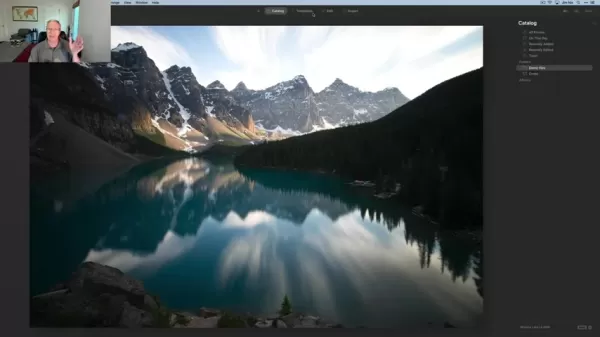
빠른 향상을 위한 템플릿 활용
Luminar AI의 템플릿은 사진을 빠르게 향상시키려는 사진작가들에게 획기적인 도구입니다. 한 번의 클릭으로 사진을 즉시 변화시키는 템플릿을 적용할 수 있습니다. 소프트웨어는 이미지를 스마트하게 분석하여 콘텐츠에 따라 관련 템플릿을 제안합니다. 풍경 사진의 경우, Easy Landscapes, Natural Skies, Sunsets와 같은 옵션을 통해 색상, 대비, 디테일을 조정하여 시각적으로 매력적인 결과를 얻을 수 있습니다. 하지만 여기서 멈추지 마세요; Luminar AI는 템플릿을 사용자 지정할 수 있게 하여 자동화와 수동 제어를 조합해 효율적이면서도 창의적인 편집을 가능하게 합니다. 다양한 템플릿을 시도하고 조정을 미세하게 조정하여 여러분의 비전에 맞게 조정하세요.
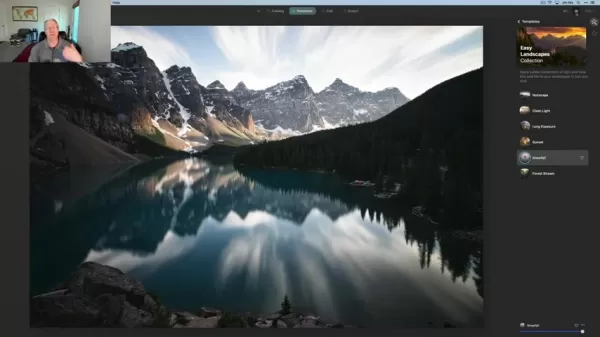
개인적인 터치를 위한 템플릿 사용자 지정
Luminar AI의 진정한 마법은 템플릿을 사용자 지정하여 여러분의 독특한 스타일을 반영하는 데 있습니다. 템플릿을 적용한 후, 노출, 대비, 색상 균형과 같은 설정을 조정하여 풍경 사진의 최고를 끌어낼 수 있습니다. 직관적인 인터페이스는 이러한 조정을 쉽게 만듭니다. 또한 Enhance AI와 Structure AI 같은 AI 기반 도구를 사용하여 이미지의 특정 측면을 세밀하게 조정할 수 있습니다. 템플릿을 사용자 지정함으로써 여러분의 예술적 비전을 보여주고 사진을 돋보이게 하는 일관된 편집 스타일을 개발할 수 있습니다.

극적인 효과를 위한 흑백 변환
흑백으로 전환하면 풍경 사진에 강력하고 극적인 효과를 더할 수 있습니다. 이는 색상 방해 요소를 제거하여 구도, 텍스처, 톤에 시선을 집중시킵니다. Luminar AI의 전용 Black & White 도구는 변환 프로세스를 단순화하지만, 단순히 이미지를 탈색하면 밋밋한 결과가 될 수 있습니다. 이 도구의 고급 컨트롤을 사용하면 개별 색상 채널의 루미넌스를 조정하여 풍부하고 미묘한 흑백 효과를 만들 수 있습니다.

대비를 위한 루미넌스 미세 조정
흑백으로 변환한 후, 개별 색상의 루미넌스를 조정하면 이미지의 대비에 극적인 영향을 줄 수 있습니다. 영역을 선택적으로 어둡게 하거나 밝게 함으로써 시청자의 시선을 유도하고 구도를 향상시킬 수 있습니다. 예를 들어, 푸른 하늘과 초록 잎이 있는 풍경에서 파란색 채널을 어둡게 하면 극적인 하늘을 만들 수 있고, 초록색 채널을 밝게 하면 나무의 디테일을 강조할 수 있습니다. 균형 잡히고 시각적으로 매력적인 이미지를 목표로, 작은 점진적 조정을 하고 그 효과를 평가하세요.

Luminar AI의 고급 편집 기법
Atmosphere AI로 대기 효과 추가
Luminar AI의 Atmosphere AI 도구를 사용하면 안개, 연무, 미스트와 같은 대기 효과를 풍경 사진에 추가하여 깊이, 분위기, 드라마를 만들 수 있습니다. 이러한 효과는 평범한 장면을 초현실적으로 변화시킬 수 있습니다. 이 도구는 사용하기 쉬우며, 효과를 선택한 후 Amount, Depth, Lightness 슬라이더를 조정하여 세밀하게 조정할 수 있습니다. 미묘함이 핵심입니다; 적은 양으로도 큰 효과를 볼 수 있습니다. 작은 조정부터 시작하여 원하는 효과를 얻을 때까지 점진적으로 강도를 높여보세요. 다양한 효과를 실험하여 사진을 어떻게 향상시킬 수 있는지 확인하세요.
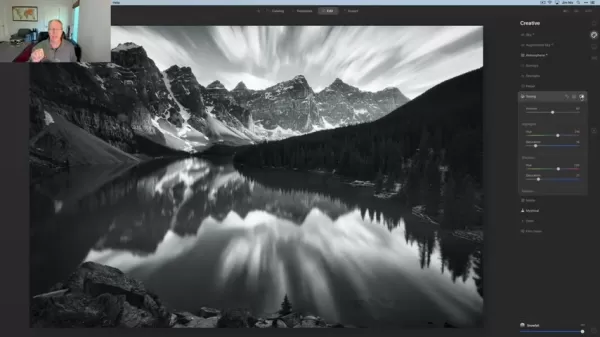
독특한 스타일을 위한 창의적인 토닝
흑백 풍경 사진을 더 발전시키기 위해, 미묘한 색조를 도입하는 토닝을 실험해보세요. 토닝은 빈티지 느낌, 따뜻함, 또는 차가움을 추가하여 전체 분위기를 향상시킬 수 있습니다. Luminar AI의 Toning 도구를 사용하면 흑백 사진의 하이라이트와 그림자에 색조를 쉽게 추가할 수 있습니다. 다양한 색조를 선택하고 채도를 조정하여 다양한 효과를 만들 수 있습니다. 예를 들어, 하이라이트에 미묘한 세피아 톤은 빈티지 느낌을 줄 수 있고, 그림자에 차가운 블루 톤은 현대적인 룩을 제공합니다. 이미지에 가장 잘 어울리는 토닝 스타일을 찾기 위해 실험하는 것이 중요합니다.
Luminar AI에서 풍경 사진 편집 단계별 가이드
1단계: 사진 가져오기
Luminar AI의 카탈로그로 풍경 사진을 가져오는 것부터 시작하세요. 여기서 이미지를 관리하고 정리할 수 있습니다.
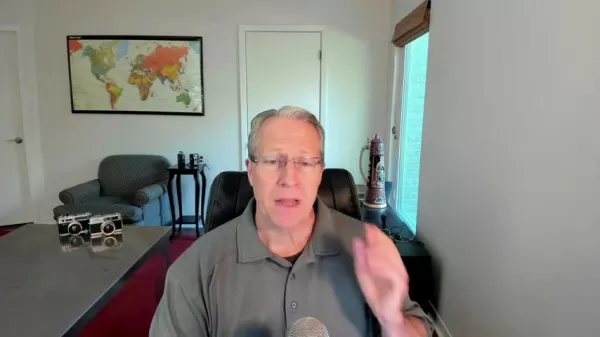
2단계: 템플릿 적용
템플릿 탭으로 이동하여 풍경 사진에 제안된 옵션을 탐색하세요. 여러분의 비전에 맞는 템플릿을 선택하여 사진에 적용하세요. 'Easy Landscapes' 컬렉션은 시작하기에 좋은 곳입니다.
3단계: 템플릿 사용자 지정
편집 탭으로 전환하여 템플릿 조정을 세밀하게 조정하세요. 노출, 대비, 하이라이트, 그림자를 위한 Light 설정을 조정하세요. Enhance AI를 사용하여 전체 디테일과 선명도를 향상시키세요.
4단계: 흑백으로 변환
Essentials 패널에서 Black & White 도구를 선택하세요. 'Convert to B&W'를 클릭하여 이미지를 흑백으로 변환하세요. 개별 색상의 루미넌스 슬라이더를 조정하여 대비와 톤 범위를 제어하세요.
5단계: 대기 효과 추가
Creative 패널로 이동하여 Atmosphere AI를 선택하세요. 'Layered Fog'를 선택하고 Amount, Depth, Lightness 슬라이더를 실험하여 미묘한 대기 효과를 추가하세요.
6단계: 토닝 적용
Creative 패널에서 Toning을 선택하세요. 하이라이트와 그림자 섹션에서 Hue 및 Saturation 슬라이더를 실험하여 미묘한 색조를 만드세요. 실버 또는 블루 톤은 흑백 풍경에 독특한 터치를 더할 수 있습니다.
7단계: 사진 내보내기
편집에 만족하면 Export 버튼을 클릭하여 완성된 사진을 저장하세요. 원하는 파일 형식, 해상도, 압축 설정을 선택하세요.
Luminar AI: 장점과 단점 분석
장점
- 사용자 친화적인 인터페이스로 배우고 사용하기 쉬움.
- 복잡한 편집 작업을 단순화하는 AI 기반 도구.
- 사진을 빠르고 쉽게 향상시키는 템플릿.
- 창의적 제어를 위한 사용자 지정 가능한 템플릿.
- 다른 소프트웨어와 연결할 수 있는 독립 실행형 제품.
단점
- 상대적으로 새로운 프로그램, 아직 베타 버전.
- 시스템 자원을 많이 사용하며, 오래된 하드웨어에서 느릴 수 있음.
- AI에 대한 의존성은 일부 사용자의 창의적 제어를 제한할 수 있음.
Luminar AI에 대한 자주 묻는 질문
Luminar AI는 초보자에게 적합한가요?
네, Luminar AI는 사용자 친화적인 인터페이스와 AI 기반 도구로 설계되어 모든 수준의 사진작가에게 접근 가능합니다. 편집이 처음이라도 전문가 수준의 결과를 얻을 수 있습니다. 템플릿 기능은 사진을 빠르게 향상시키는 방법을 제공하며, 편집 모듈은 사용자 지정을 가능하게 합니다. 소프트웨어를 마스터하는 데 도움이 되는 많은 온라인 튜토리얼과 자료가 있습니다.
Luminar AI를 Photoshop이나 Lightroom의 플러그인으로 사용할 수 있나요?
현재 Luminar AI는 독립 실행형 애플리케이션으로 작동하지만, Photoshop과 같은 다른 소프트웨어와 외부 편집기로 통합할 수 있습니다. 즉, 다른 애플리케이션에서 이미지를 Luminar AI로 열어 특화된 편집을 할 수 있습니다. Skylum은 추가로 사용할 수 있는 다른 플러그인을 개발했습니다.
Luminar AI는 Luminar 4를 대체하나요?
네, Luminar AI는 Luminar 4를 대체했습니다. 이는 AI 기술을 사용하여 편집 프로세스를 간소화하고 향상시키는 새로운 세대의 사진 편집 소프트웨어입니다. Luminar 4도 강력했지만, Luminar AI는 더 효율적인 워크플로우와 멋진 결과를 위한 다양한 AI 기반 기능을 제공합니다. 아직 개발 중이라는 점을 유의하세요.
풍경 사진 편집에 대한 관련 질문
풍경 사진을 위한 최적의 카메라 설정은 무엇인가요?
풍경 사진을 위한 최적의 카메라 설정은 장면과 예술적 비전에 따라 다릅니다. 그러나 일반적인 가이드라인으로는 노이즈를 최소화하기 위해 낮은 ISO(100-400), 최대 심도를 위해 좁은 조리개(f/8-f/16), 조명에 적합한 셔터 속도를 사용하는 것이 포함됩니다. 저조도에서 선명한 이미지를 위해 삼각대가 필수적입니다. 다양한 설정을 실험하여 자신에게 가장 적합한 것을 찾아보세요.
풍경 사진 편집에 필수적인 도구는 무엇인가요?
풍경 사진 편집에 필수적인 도구에는 Light, Enhance, Structure 옵션이 포함됩니다. 이러한 기본 도구는 고품질 사진을 만드는 데 중요합니다.
 마스터 에메랄드 카이조 누즐로크: 궁극의 생존 & 전략 가이드
에메랄드 카이조는 지금까지 고안된 가장 강력한 포켓몬 ROM 해킹 중 하나입니다. 누즈락을 시도하면 난이도가 기하급수적으로 증가하지만, 세심한 계획과 전략적인 실행을 통해 승리를 거둘 수 있습니다. 이 최종 가이드는 하드코어 누즐로크 규칙에 따라 에메랄드 카이조를 정복하기 위한 필수 도구, 실전 테스트를 거친 전술, 심층적인 AI 분석을 제공합니다. 포켓몬
마스터 에메랄드 카이조 누즐로크: 궁극의 생존 & 전략 가이드
에메랄드 카이조는 지금까지 고안된 가장 강력한 포켓몬 ROM 해킹 중 하나입니다. 누즈락을 시도하면 난이도가 기하급수적으로 증가하지만, 세심한 계획과 전략적인 실행을 통해 승리를 거둘 수 있습니다. 이 최종 가이드는 하드코어 누즐로크 규칙에 따라 에메랄드 카이조를 정복하기 위한 필수 도구, 실전 테스트를 거친 전술, 심층적인 AI 분석을 제공합니다. 포켓몬
 AI 기반 커버 레터: 학술지 투고를 위한 전문가 가이드
오늘날과 같이 경쟁이 치열한 학술 출판 환경에서는 효과적인 커버 레터를 작성하는 것이 원고 채택에 결정적인 차이를 만들 수 있습니다. ChatGPT와 같은 AI 기반 도구가 어떻게 이 필수적인 작업을 간소화하여 저널 편집자의 관심을 사로잡는 세련되고 전문적인 서신을 작성하는 데 도움을 주는지 알아보세요. 종합 가이드에서는 제출 패키지를 최적화하고 출판 성공
AI 기반 커버 레터: 학술지 투고를 위한 전문가 가이드
오늘날과 같이 경쟁이 치열한 학술 출판 환경에서는 효과적인 커버 레터를 작성하는 것이 원고 채택에 결정적인 차이를 만들 수 있습니다. ChatGPT와 같은 AI 기반 도구가 어떻게 이 필수적인 작업을 간소화하여 저널 편집자의 관심을 사로잡는 세련되고 전문적인 서신을 작성하는 데 도움을 주는지 알아보세요. 종합 가이드에서는 제출 패키지를 최적화하고 출판 성공
 미국, 소셜 미디어 규제로 외국 공무원을 제재하다
미국, 글로벌 디지털 콘텐츠 규제에 반대 입장 표명이번 주 국무부는 유럽의 디지털 거버넌스 정책을 겨냥해 날카로운 외교적 비난을 발표하며 온라인 플랫폼 통제에 대한 긴장이 고조되고 있음을 알렸습니다. 마르코 루비오 장관은 미국의 디지털 공간에 영향을 미치는 과도한 검열에 관여하는 외국 공무원을 대상으로 하는 새로운 비자 제한 정책을 발표했습니다.새로
미국, 소셜 미디어 규제로 외국 공무원을 제재하다
미국, 글로벌 디지털 콘텐츠 규제에 반대 입장 표명이번 주 국무부는 유럽의 디지털 거버넌스 정책을 겨냥해 날카로운 외교적 비난을 발표하며 온라인 플랫폼 통제에 대한 긴장이 고조되고 있음을 알렸습니다. 마르코 루비오 장관은 미국의 디지털 공간에 영향을 미치는 과도한 검열에 관여하는 외국 공무원을 대상으로 하는 새로운 비자 제한 정책을 발표했습니다.새로
 2025년 8월 17일 오후 10시 0분 59초 GMT+09:00
2025년 8월 17일 오후 10시 0분 59초 GMT+09:00
Luminar AI semble incroyable pour sublimer les paysages ! J’adore l’idée d’un outil intuitif qui simplifie l’édition tout en offrant des résultats pro. Vous l’utilisez pour quels types de photos ? 😊


 0
0
 2025년 8월 16일 오후 6시 0분 59초 GMT+09:00
2025년 8월 16일 오후 6시 0분 59초 GMT+09:00
Luminar AI sounds like a game-changer for photo editing! I love how it simplifies the workflow while still packing a punch with creative tools. Can’t wait to try it on my sunset shots! 📸


 0
0
 2025년 8월 9일 오전 4시 0분 59초 GMT+09:00
2025년 8월 9일 오전 4시 0분 59초 GMT+09:00
Luminar AI sounds like a game-changer for photo editing! I love how it simplifies the workflow while still packing a punch with creative tools. Definitely trying this for my next sunset shoot! 🌅


 0
0
 2025년 7월 28일 오전 10시 20분 21초 GMT+09:00
2025년 7월 28일 오전 10시 20분 21초 GMT+09:00
Luminar AI sounds like a game-changer for photo editing! I love how it simplifies the workflow while still packing a punch with creative tools. Can’t wait to try it on my next mountain shoot! 📸


 0
0





























